오늘은 PDF 파일 편집 방법에 대해 알아본다. 기본 PDF 문서에 글자를 추가하거나 형광팬으로 강조하거나 색연필 또는 도형으로 그림을 그릴 수 있는 방법이다. 이는 PDF의 원본 데이터에서 수정할 필요가 없으며, 별도 프로그램을 설치할 필요도 없다.

들어가기에 앞서, PDF 관련하여 아래와 같은 정보도 필요하다면 참고해보시기 바란다.
▼ Adobe PDF 설치없이 온라인상에서 편집하기
https://www.adobe.com/kr/acrobat/online/pdf-editor.html?cgen=B8NR3JRJ&mv=other&mv2=t241
PDF 편집: 온라인에서 무료로 PDF 수정하기| 어도비 애크로뱃 (Adobe Acrobat)
손쉽게 PDF를 무료로 편집해보세요. 애크로뱃 온라인툴을 사용하면 주석, 텍스트, 도형, 이미지 등을 추가할 수 있습니다.
www.adobe.com
※ PDF 설치 관련
▶ [PDF 뷰어 설치방법] Adobe PDF 무료 설치파일 다운로드 방법 (Download)
※ PDF 암호 관련
▶ PDF 문서 암호 설정 방법 (설명 : PDF 파일 비밀번호 거는 방법, 패스워드 설정법)
▶ PDF 암호 분실, 강제로 뚫는 방법 (설명 : PDF 파일 비밀번호 분실, 패스워드 기억 안날때)
▶ PDF 비밀번호 제거 방법, 암호 알고 있을 때 (설명 : PDF 비밀번호 알고 있을때 해제 방법)
※ PDF 편집 관련
▶ PDF 파일 페이지 순서 변경 (설명 : 원본없이 PDF 문서 순서 바꾸기, 순서 편집)
▶ PDF 파일 편집 (설명 : 원본없이 PDF문서에 글자 추가, 강조 무료 편집 사이트)
▶ PDF 페이지 분할, 나누는 방법 (설명 : 원본없이 PDF 파일 일부만 저장하기, 페이지 나누기)
▶ PDF 특정 페이지 삭제 방법 (설명 : 원본없이 PDF 파일 일부분 삭제, 1장만 삭제)
▶ PDF 파일에 워터마크 넣는 방법 (설명 : 원본없이 PDF 문서 워터마크 삽입 방법, 배경 추가)
▶ PDF 특정 페이지 90도 회전시키는 방법 (설명 : 원본 없이 PDF 가로세로 회전방법)
▶ PDF 특정 영역 여백 자르기 (설명 : 원본없이 PDF 화면 자르는 법, 글자 사진 지우는법)
▶ PDF 페이지 번호 추가 방법 (설명 : 원본없이, PDF 쪽번호 머리글 바닥글 번호 매기기)
※ PDF 파일 수정, 편집하는 방법 (OA로 변환하여 편집하기)
▶ PDF 파일 Word 로 변환 (설명 : PDF 문서를 워드 파일로 바꾸는 방법, 무료 변환)
▶ PDF 파일 PPT 로 변환 (설명 : PDF 문서를 피피티 파일로 바꾸는 방법, 무료 변환)
▶ PDF 파일 EXCEL 로 변환 (설명 : PDF 문서를 엑셀 파일로 바꾸는 방법, 무료 변환)
▶ PDF 파일 HWP 로 변환 (설명 : PDF 문서를 한글 파일로 바꾸는 방법, 무료 변환)
※ ~~~를 PDF로 변환하는 방법 (PDF 뷰어등 별도 프로그램 없이)
▶ 엑셀 Excel 파일 → PDF로 바꾸기 (설명 : 프로그램 설치 없이, 엑셀을 PDF로 간단히 바꾸는 법)
▶ PPT 파워포인트 → PDF로 바꾸기 (설명 : 프로그램 설치 없이, PPT로 간단히 바꾸는 법)
▶ 워드 Word 파일 → PDF로 바꾸기 (설명 : 프로그램 설치 없이, 워드를 PDF로 간단히 바꾸는 방법)
▶ PNG 파일 → PDF로 바꾸기 (설명 : PNG 사진을 그대로 PDF로 바꾸는 방법, 엑셀 PPT없이)
▶ JPG 파일 → PDF로 바꾸기 (설명 : JPG 사진을 그대로 PDF로 바꾸는 방법, 엑셀 PPT없이)
※ ~~~를 PDF로 변환하는 방법 (Adobe PDF 또는 한컴오피스가 설치되어 있는 경우)
▶ 파워포인트 PPT → PDF로 바꾸기
자 그럼, 별도 프로그램 설치나 추가 작업없이, PDF 파일자체에 글자나 그림을 입력, 편집하는 방법을 알아보겠다.
이는 웹사이트상에서 아주 간단하게 PDF를 편집할 수 있다.
1) 먼저, 아래의 사이트에 접속해보자
iLovePDF | PDF를 즐겨 쓰시는 분들을 위한 온라인 PDF 툴
iLovePDF는 PDF 파일 작업을 위한 온라인 서비스로 완전히 무료이며 사용하기 쉽습니다. PDF 병합, PDF 분리, PDF 압축, 오피스 파일에서 PDF로, PDF에서 JPG로 변환 등!
www.ilovepdf.com
2) 아래 화면이 나올텐데 [PDF 편집] 클릭

3) 아래의 빨간버튼 [PDF 파일 선택] 영역에, 해당 PDF 파일을 드래그하여 집어넣는다
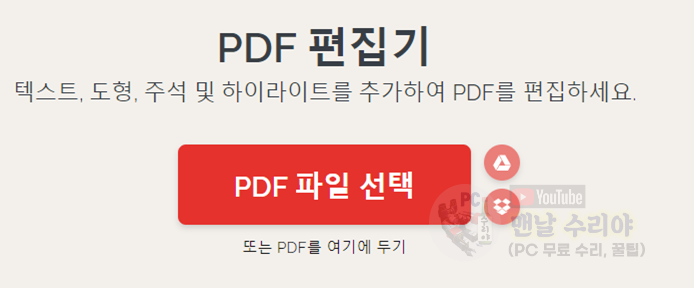
4) 해당 PDF의 편집창이 열리는데, 글자를 추가 입력하거나 팬을 이용해 메모나 그림을 그릴 수 있고,
도형이나 이미지를 삽입할 수도 있다.

5) 편집중인 PDF 페이지의 모습
우측에는 삽입된 도형, 글자들의 레이어 창이다.

6) 편집이 끝났다면 우측하단의 빨간버튼 [PDF 편집] 클릭

7) 편집된 PDF로 변환되는 모습 -> 파일 다운로드 클릭


8) 다운받은 PDF 파일을 실행하면, 편집한대로 잘 나타난다

이렇게하여 PDF 파일 편집, 그림그리는법, 메모 및 글자 입력 방법, 형광팬 칠하기 방법등을 알아보았다.
"맨날 수리야"는 어느 회사의 현직 엔지니어 겸, 전산팀장입니다.
10년이상의 모든 PC 고장 수리, 윈도우 꿀팁등을 나눔하고 있습니다.
뿐만 아니라, 유튜브, 카페등을 통해,
많은 분들의 PC 문제도 도와드리고 있으니까
여러분들도 언제든지 문의주시기 바랍니다.
그럼 "맨날 수리야"의 이웃으로써,
또 뵙기를 기다리겠습니다. 감사합니다.
▼ 아래 PC 꿀팁을 구독하시면, 컴맹도 전산팀장이 될 수 있습니다^^
▼ 자주 겪는 PC 고장 해결법 BEST 10
'PC 꿀팁 > PDF 파일 관련' 카테고리의 다른 글
| [PDF 특정 페이지 삭제 방법] 원본없이 PDF 파일 일부분 삭제, 1장만 삭제 (2) | 2020.07.21 |
|---|---|
| [PDF 페이지 분할 나누기] 원본없이 PDF 파일 일부만 저장하기, 페이지 나누기 (1) | 2020.07.21 |
| [PDF 파일 페이지 순서 변경] 원본없이 PDF 문서 순서 바꾸기, 순서 편집 (0) | 2020.07.21 |
| [2개 이상 PDF 파일 하나로 합치는 방법] PDF 문서 합치는법, 파일 병합 (3) | 2020.07.21 |
| [MS 워드 PDF 파일로 변환 방법] Word 문서 PDF로 바꾸는 법, 워드 PDF 저장 (0) | 2020.07.20 |
















댓글